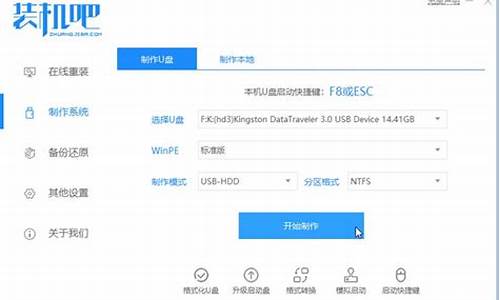windowxp操作系统快捷键一览表_xp系统设置快捷键
1.XP快捷键究竟有多少个?分别是什么?
2.收集XP系统所有程序执行的快捷键!(关闭、显示、启动、执行、打开、转换……)
3.在windows xp操作系统中常用的快捷键有哪些?
4.电脑(XP系统)的快捷键?
5.XP桌面快捷键有哪些?什么作用?
6.求教windows xp下的快捷键
7.说一下WINDOWS XP中的各个快捷键的用法,请尽量详细告诉我,有用加分啊.另外运行什么命令可以打开记事本啊.

一、Alt键实用技巧
1. 激活操作命令,按下Alt键可以激活活动窗口的菜单栏,使菜单栏的第一个菜单成为高亮条,而按下Alt键和一个字母就可以激活这个字母所代表的菜单项,如按下Alt+F就可以激活当前窗口的“文件(File)”菜单。此外,在对话框中,同时按下Alt键和带下划线的字母则可以选定该选项并执行相应的操作。
2. 终止某一进程,按下Ctrl+Alt+Del组合键即可弹出一个“关闭程序”对话框,选取某一进程,然后点击“结束任务”即可快速终止该进程。而再次按下Ctrl+Alt+Del组合键则可重新启动计算机。
3. 弹出下拉列表,在对话框中,可以通过Alt+向下箭头键来弹出所选的下拉列表,以免去移动鼠标寻找并点击列表框下箭头按钮之苦。
4. 快速查看属性,按下Alt+Enter组合键或ALT+双击某对象,可快速打开其“属性”对话框。
5. 切换DOS窗口,按下Alt+Enter组合键可以在窗口和全屏幕方式下切换MS-DOS。
6. 万能抓图热键,Alt+PrintScreen组合键,可以把当前活动窗口或对话框的内容拷贝至剪贴板。如果只按下PrintScreen键,就是全屏抓图。
7. 关闭应用程序 Alt+F4
8. 切换应用程序,按住Alt键不放,再连续按下Tab键则可以在一个对话框中显示出当前已经运行的所有程序的图标和当前激活的程序的图标及其名称,只要释放Alt键便可以立刻切换到该应用程序中,称之为“冷切换”。
9. 撤消上步操作Alt+Backspace,Ctrl+Z
10. 切换辅助选项,对需要使用辅助选项快捷键的特定用户来说,Alt键同样可以助一臂之力。比如,按下左Alt+左Shift+Printscreen键可切换高对比度开关;按下左Alt+左Shift+Num Lock键可切换鼠标键开关。
11. 在Word中,选择文本时,如果先按下Alt键再拖动鼠标,则为列选择方式(否则为行选择方式);在拖动标尺或表格线时,无法看出其准确的数据,但如果先按下Alt键再拖动或点击,则可获得精确的数据。
12.在IE中,ALT+RIGHTARROW显示前一页(前进键),ALT+LEFTARROW显示后一页(后退键)。
13.ALT+SPACEBAR打开程序最左上角的菜单,显示当前窗口的系统菜单。
14.ALT+连字号(-)显示多文档界面程序的系统菜单。
15.ALT+左箭头,向后移动到上一个视图。ALT+右箭头,向前移动到上一个视图。
二、F1~F12的用处
所有的键盘都至少有12个功能键,通常被称为F键,其位置一般是在键盘顶部,从F1到F12。不过你知道所有这些键的作用吗?
F1:显示当前程序或者windows的帮助内容。
F2:当你选中一个文件的话,这意味着“重命名”。
F3:当你在桌面上的时候是打开“查找:所有文件” 对话框。同样,在WindowsMediaPlayer中按下它,会出现“通过搜索计算机添加到媒体库”的窗口。
F4:这个键用来打开IE中的地址栏列表,要关闭IE窗口,可以用Alt+F4组合键。F4在“另存为”或“打开”对 话框中打开“保存到”或 “查阅”。
F5:用来刷新IE或资源管理器中当前所在窗口的内容。
F6:可以快速在资源管理器及IE中定位到地址栏。
F7:在Windows中没有任何作用。不过在DOS窗口中,它是有作用的,试试看吧!
F8:在启动电脑时,可以用它来显示启动菜单。有些电脑还可以在电脑启动最初按下这个键来快速调出启动设置菜单,从中可以快速选择是软盘启动,还是光盘启动,或者直接用硬盘启动,不必费事进入BIOS进行启动顺序的修改。另外,还可以在安装Windows时接受微软的安装协议。
F9:在Windows中同样没有任何作用。但在WindowsMediaPlayer中可以用来快速降低音量。
F10:用来激活Windows或程序中的菜单,按下Shift+F10会出现右键快捷菜单。和键盘中Application键的作用是相同的。而在WindowsMediaPlayer中,它的功能是提高音量。
F11:可以使当前的资源管理器或IE变为全屏显示。
F12:在Windows中同样没有任何作用。但在Word中,按下它会快速弹出另存为文件的窗口。
三、Print Screen键妙用四则
1、代替屏幕截图软件,它就是屏幕抓图的“快门”!按下它以后,系统会自动将当前全屏画面保存到剪贴板中,只要打开任意一个图形处理软件并粘贴后就可以看到了,当然还可以另存或编辑。
2、抓取当前活动窗口,在使用Print Screen进行屏幕抓图时,同时按下Alt键,就会只抓取当前活动窗口,然后按上述方法保存即可。
3、截取游戏画面,也可以使用PrintScreen键来捕捉。需要注意的是:某些游戏对DirectDraw功能有依赖,如果关闭了DirectDraw可能会出现游戏不能运行的情况,特别是某些单机版的游戏,而网络版的游戏倒是可以顺利抓图,对于那些棘手的游戏就需要使用专业的抓图软件来帮忙了。
4、截取DirectX图,Print Screen键无法截取DirectX图,没关系,只要我们略施小计,就可以让它大展拳脚。在“开始”菜单的“运行”中输入regedit,打开注册表编辑器,然后展开注册表到HKEY_Local_MachineSoftwareMicrosoftDirectDraw分支,新建一个“DWORD”值,并将其重命名为“EnablePrintScreen”,填入键值“1”,即可使Print Screen键具有截取DirectX图的功能。
四、Windows键的使用技巧
Windows+d: 最小化或还原所有窗口 。 Windows+L:键即可快速锁定计算
机。 windows键或CTRL+ESC:打开开始菜单。 Windows键+M最小化所有被打开的
窗口。 SHIFT+ WINDOWS+ M 撤消最小化所有窗口。 Windows键+CTRL+M重新将恢复上一项操作前窗口的大小和位置。 Windows键+E打开资源管理器。 Windows键+F打开“查找:所有文件”对话框。 Windows键+R打开“运行”对话框。Windows键+BREAK打开“系统属性”对话框。 Windows键+CTRL+F 打开“查找:计算机”对话框。 WINDOWS+TAB在任务栏上的按钮间循环。 CTRL+ WINDOWS+ F显示“查找:计算机”。 WINDOWS+ F1 显示“帮助” 。
五、Microsoft放大程序的快捷键
Windows徽标+PRINT SCREEN将屏幕复制到剪贴板(包括鼠标光标);Windows徽标+SCROLL LOCK将屏幕复制到剪贴板(不包括鼠标光标);Windows徽标+ PAGE UP切换反色;Windows徽标+ PAGE DOWN切换跟随鼠标光标;Windows徽标+向上箭头增加放大率; Windows徽标+向下箭头减小放大率。
六、CTRL键的用法
CTRL+N:新建一个新的文件。CTRL+O:打开“打开文件”对话框。 CTRL+P:打开“打印”对话框。CTRL+S:保存当前操作的文件。CTRL+X:剪切被选择的项目到剪贴板。CTRL+INSERT或CTRL+C:复制被选择的项目到剪贴板。 SHIFT+INSERT或CTRL+V:粘贴剪贴板中的内容到当前位置。windows键或CTRL+ESC:打开开始菜单。CTRL+Z或ALT+BACKSPACE:撤销上一步的操作。CTRL+F4:关闭多文档界面中的当前窗口的当前文本(如word中)。CTRL+F6:切换到当前应用程序中的下一个文本(加shift 可以跳到前一个窗口)。CTRL+F5:强行刷新。CTRL+ A:选择所有项目。CTRL+ALT+DELETE:打开关闭程序对话框。CTRL+TAB:在页面上的各框架中切换(加shift反向)。CTRL+ SHIFT+ TAB:在选项卡上向后移动。CTRL+ TAB:在选项卡上向前移动。复制文件按住CTRL拖动文件。创建快捷方式按住 CTRL+SHIFT拖动文件。Windows键+CTRL+F:打开“查找计算机”对话框。Windows键+CTRL+M:重新将恢复上一项操作前窗口的大小和位置。Ctrl+H:替代想要的特定文字。
七、其它快捷键
1.DELETE删除被选择的选择项目,如果是文件,将被放入回收站
2.SHIFT+DELETE删除被选择的选择项目,如果是文件,将被直接删除而不是放入回收站。
3.SHIFT在放入CD的时候按下不放,可以跳过自动播放CD。在打开word的时候按下不放,可以跳过自启动的宏.
4.NUM LOCK+负号(-)如果当前选择展开了,要折叠或者选择父文件夹左箭头,折叠所选的文件夹。
5.NUM LOCK+* 如果当前选择折叠了,要展开或者选择第一个子文件夹右箭头,展开当前选择下的所有文件夹。
6.NUM LOCK+加号(+)展开所选的文件夹。
7.SHIFT键再单击“关闭按钮”关闭所选文件夹及其所有父文件夹(仅适用于“我的电脑”)
8.查看上一级文件夹BACKSPACE,如果在“另存为”或“打开” 对话框中选择了某文件夹,要打开上一级文件夹,用BACKSPACE键。
9.在选项上向后移动SHIFT+TAB,在选项上向前移动TAB。
XP快捷键究竟有多少个?分别是什么?
WIN 显示或隐藏开始菜单。
WIN+ BREAK 显示系统属性对话框。
WIN+ D 显示桌面。
WIN+ M 最小化所有窗口。
WIN+ Shift + M 还原最小化的窗口。
WIN+ E 打开我的电脑。
WIN+ F 搜索文件或文件夹。
CTRL+WIN+ F 搜索计算机。
WIN+ F1 显示 Windows 帮助。
WIN+ L 如果连接到网络域,则锁定您的计算机,或者如果没有连接到网络域,则切换用户。
WIN+ R 打开运行对话框。
KEY 显示所选项的快捷菜单。
WIN+ U 打开工具管理器。
收集XP系统所有程序执行的快捷键!(关闭、显示、启动、执行、打开、转换……)
珍藏的最全的windows操作系统快捷键
一、常见用法:
F1 显示当前程序或者windows的帮助内容。
F2 当你选中一个文件的话,这意味着“重命名”
F3 当你在桌面上的时候是打开“查找:所有文件” 对话框
F10或ALT 激活当前程序的菜单栏
windows键或CTRL+ESC 打开开始菜单
CTRL+ALT+DELETE 在win9x中打开关闭程序对话框
DELETE 删除被选择的选择项目,如果是文件,将被放入回收站
SHIFT+DELETE 删除被选择的选择项目,如果是文件,将被直接删除而不是放入回收站
CTRL+N 新建一个新的文件
CTRL+O 打开“打开文件”对话框
CTRL+P 打开“打印”对话框
CTRL+S 保存当前操作的文件
CTRL+X 剪切被选择的项目到剪贴板
CTRL+INSERT 或 CTRL+C 复制被选择的项目到剪贴板
SHIFT+INSERT 或 CTRL+V 粘贴剪贴板中哪谌莸降鼻拔恢?
ALT+BACKSPACE 或 CTRL+Z 撤销上一步的操作
ALT+SHIFT+BACKSPACE 重做上一步被撤销的操作
Windows键+M 最小化所有被打开的窗口。
Windows键+CTRL+M 重新将恢复上一项操作前窗口的大小和位置
Windows键+E 打开资源管理器
Windows键+F 打开“查找:所有文件”对话框
Windows键+R 打开“运行”对话框
Windows键+BREAK 打开“系统属性”对话框
Windows键+CTRL+F 打开“查找:计算机”对话框
SHIFT+F10或鼠标右击 打开当前活动项目的快捷菜单
SHIFT 在放入CD的时候按下不放,可以跳过自动播放CD。在打开word的时候按下不放,可以跳过自启动的宏
ALT+F4 关闭当前应用程序
ALT+SPACEBAR 打开程序最左上角的菜单
ALT+TAB 切换当前程序
ALT+ESC 切换当前程序
ALT+ENTER 将windows下运行的MSDOS窗口在窗口和全屏幕状态间切换
PRINT SCREEN 将当前屏幕以图象方式拷贝到剪贴板
ALT+PRINT SCREEN 将当前活动程序窗口以图象方式拷贝到剪贴板
CTRL+F4 关闭当前应用程序中的当前文本(如word中)
CTRL+F6 切换到当前应用程序中的下一个文本(加shift 可以跳到前一个窗口)
在IE中:
ALT+RIGHT ARROW 显示前一页(前进键)
ALT+LEFT ARROW 显示后一页(后退键)
CTRL+TAB 在页面上的各框架中切换(加shift反向)
F5 刷新
CTRL+F5 强行刷新
目的快捷键
激活程序中的菜单栏 F10
执行菜单上相应的命令 ALT+菜单上带下划线的字母
关闭多文档界面程序中的当
前窗口 CTRL+ F4
关闭当前窗口或退出程序 ALT+ F4
复制 CTRL+ C
剪切 CTRL+ X
删除 DELETE
显示所选对话框项目的帮助 F1
显示当前窗口的系统菜单 ALT+空格键
显示所选项目的快捷菜单 SHIFT+ F10
显示“开始”菜单 CTRL+ ESC
显示多文档界面程序的系统
菜单 ALT+连字号(-)
粘贴 CTR L+ V
切换到上次使用的窗口或者
按住 ALT然后重复按TAB,
切换到另一个窗口 ALT+ TAB
撤消 CTRL+ Z
二、使用“Windows资源管理器”的快捷键
目的快捷键
如果当前选择展开了,要折
叠或者选择父文件夹左箭头
折叠所选的文件夹 NUM LOCK+负号(-)
如果当前选择折叠了,要展开
或者选择第一个子文件夹右箭头
展开当前选择下的所有文件夹 NUM LOCK+*
展开所选的文件夹 NUM LOCK+加号(+)
在左右窗格间切换 F6
三、使用 WINDOWS键
可以使用 Microsoft自然键盘或含有 Windows徽标键的其他任何兼容键盘的以下快捷键。
目的快捷键
在任务栏上的按钮间循环 WINDOWS+ TAB
显示“查找:所有文件” WINDOWS+ F
显示“查找:计算机” CTRL+ WINDOWS+ F
显示“帮助” WINDOWS+ F1
显示“运行”命令 WINDOWS+ R
显示“开始”菜单 WINDOWS
显示“系统属性”对话框 WINDOWS+ BREAK
显示“Windows资源管理器” WINDOWS+ E
最小化或还原所有窗口 WINDOWS+ D
撤消最小化所有窗口 SHIFT+ WINDOWS+ M
四、使用“我的电脑”和“Windows资源管理器”的快捷键
目的快捷键
关闭所选文件夹及其所有父
文件夹按住 SHIFT键再单击“关闭按钮(仅适用于“我的电脑”)
向后移动到上一个视图 ALT+左箭头
向前移动到上一个视图 ALT+右箭头
查看上一级文件夹 BACKSPACE
五、使用对话框中的快捷键
目的快捷键
取消当前任务 ESC
如果当前控件是个按钮,要
单击该按钮或者如果当前控
件是个复选框,要选择或清
除该复选框或者如果当前控
件是个选项按钮,要单击该
选项空格键
单击相应的命令 ALT+带下划线的字母
单击所选按钮 ENTER
在选项上向后移动 SHIFT+ TAB
在选项卡上向后移动 CTRL+ SHIFT+ TAB
在选项上向前移动 TAB
在选项卡上向前移动 CTRL+ TAB
如果在“另存为”或“打开”
对话框中选择了某文件夹,
要打开上一级文件夹 BACKSPACE
在“另存为”或“打开”对
话框中打开“保存到”或
“查阅” F4
刷新“另存为”或“打开”
对话框 F5
六、使用“桌面”、“我的电脑”和“Windows资源管理器”快捷键
选择项目时,可以使用以下快捷键。
目的快捷键
插入光盘时不用“自动播放”
功能按住 SHIFT插入 CD-ROM
复制文件按住 CTRL拖动文件
创建快捷方式按住 CTRL+SHIFT拖动文件
立即删除某项目而不将其放入 SHIFT+DELETE
“回收站”
显示“查找:所有文件” F3
显示项目的快捷菜单 APPLICATION键
刷新窗口的内容 F5
重命名项目 F2
选择所有项目 CTRL+ A
查看项目的属性 ALT+ ENTER或 ALT+双击
可将 APPLICATION键用于 Microsoft自然键盘或含有 APPLICATION键的其他兼容键
七、Microsoft放大程序的快捷键
这里运用Windows徽标键和其他键的组合。
快捷键目的
Windows徽标+PRINT SCREEN将屏幕复制到剪贴板(包括鼠标光标)
Windows徽标+SCROLL LOCK将屏幕复制到剪贴板(不包括鼠标光标)
Windows徽标+ PAGE UP切换反色。
Windows徽标+ PAGE DOWN切换跟随鼠标光标
Windows徽标+向上箭头增加放大率
Windows徽标+向下箭头减小放大率
八、使用辅助选项快捷键
目的快捷键
切换筛选键开关右SHIFT八秒
切换高对比度开关左ALT+左SHIFT+PRINT SCREEN
切换鼠标键开关左ALT+左SHIFT+NUM LOCK
切换粘滞键开关 SHIFT键五次
切换切换键开关 NUM LOCK五秒
在windows xp操作系统中常用的快捷键有哪些?
Win+F1 打开Windows的帮助文件 Win+F 打开Windows的查找文件窗口 Win+E 打开Windows的资源管理器 Win+Break 打开Windows的系统属性窗口 Win+M 最小化所有打开的Windows的窗口 Win+Shift+M 恢复所有最小化的Windows的窗口 Win+U 打开Windows工具管理器 Win+Ctrl+F 打开Windows查找计算机窗口 Win+D 快速显示/隐藏桌面 Win+R 打开运行对话框,重新开始一个Windows任务 Win+L 在Windows XP中快速锁定计算机 Win+Tab 在目前打开的多个任务之间切换,按下回车键即变成当前任务 Win+Break 打开“系统属性”窗口 注意: (1)以上不包括被其它第三方软件重新定义了的Win键的功能。 (2)右边的Windows键的右侧的那个键叫Application键,它的作用很鲜为人知,我们可以通过按下它来打开某一项目的快捷菜单,即相当于右击鼠标。 2.Windows中通用键 按键 操作 CTRL+C 复制 CTRL+X 剪切 CTRL+V 粘贴 CTRL+Z 撤消 DELETE 删除 SHIFT+DELETE 永久删除所选项,而不将它放到“回收站”中 拖动某一项时按 CTRL 复制所选项。 拖动某一项时按 CTRL+SHIFT 创建所选项目的快捷方式。 F2 重新命名所选项目。 CTRL+ 向右键 将插入点移动到下一个单词的起始处。 CTRL+ 向左键 将插入点移动到前一个单词的起始处。 CTRL+ 向下键 将插入点移动到下一段落的起始处。 CTRL+ 向上键 将插入点移动到前一段落的起始处。 CTRL+SHIFT+ 任何箭头键 突出显示一块文本。 SHIFT+ 任何箭头键 在窗口或桌面上选择多项,或者选中文档中的文本。 CTRL+A 选中全部内容。 F3 搜索文件或文件夹。 CTRL+O 打开某一项。 ALT+ENTER 查看所选项目的属性。 ALT+F4 关闭当前项目或者退出当前程序。 CTRL+F4 在允许同时打开多个文档的程序中关闭当前文档。 ALT+TAB 在打开的项目之间切换。 ALT+ESC 以项目打开的顺序循环切换。 F6 在窗口或桌面上循环切换屏幕元素。 F4 显示“我的电脑”和“Windows 资源管理器”中的“地址”栏列表。 SHIFT+F10 显示所选项目的快捷菜单 ALT+ 空格键 显示当前窗口的“系统”菜单。 CTRL+ESC 显示“开始”菜单。 ALT+ 菜单名中带下划线的字母 显示相应的菜单 在打开的菜单上显示的命令名称中带有下划线的字母 执行相应的命令。 F10 激活当前程序中的菜单条。 向右键 打开右边的下一菜单或者打开子菜单。 向左键 打开左边的下一菜单或者关闭子菜单。 F5 刷新当前窗口。 退格键 在“我的电脑”或“Windows 资源管理器”中查看上一层文件夹。 ESC 取消当前任务。 将光盘插入到 CD-ROM 驱动器时按 SHIFT 键 阻止光盘自动播放。 Ctrl+Home 快速到达文件头或所在窗口头部 Ctrl+End 快速到达文件尾或所在窗口尾部 Alt+Enter 切换DOS窗口最大化和最小化 3.对话框快捷键 按键 操作 CTRL+TAB 在选项卡之间向前移动 CTRL+SHIFT+TAB 在选项卡之间向后移动 TAB 在选项之间向前移动 SHIFT+TAB 在选项之间向后移动 ALT+ 带下划线的字母 执行相应的命令或选中相应的选项。 ENTER 执行活选项动或按钮所对应的命令。 SPACEBAR 如果活选项动是复选框,则选中或清除该复选框。 箭头键 活选项动是一组选项按钮时,请选中某个按钮。 F1 显示帮助 F4 显示当前列表中的项目。 退格键 如果在“另存为”或“打开”对话框中选中了某个文件夹,则打开上一级文件夹。 4.“资源管理器”快捷键 按键 操作 END 显示当前窗口的底端。 HOME 显示当前窗口的顶端。 NUM LOCK+ 数字键盘的星号 (*) 显示所选文件夹的所有子文件夹。 NUM LOCK+ 数字键盘的加号 (+) 显示所选文件夹的内容。 NUM LOCK+ 数字键盘的减号 (-) 折叠所选的文件夹 向左键 当前所选项处于展开状态时折叠该项,或选定其父文件夹。 向右键 当前所选项处于折叠状态时展开该项,或选定第一个子文件夹。
电脑(XP系统)的快捷键?
WORD全套快捷键小技巧
CTRL+O 打开
CTRL+P 打印
CTRL+A 全选
CTRL+[/] 对文字进行大小设置(在选中目标情况下)
CTRL+D 字体设置(在选中目标情况下)
CTRL+G/H 查找/替换;
CTRL+N 全文删除;
CTRL+M 左边距(在选中目标情况下);
CTRL+U 绘制下划线(在选中目标情况下);
CTRL+B 加粗文字(在选中目标情况下);
CTRL+I 倾斜文字(在选中目标情况下);
CTRL+Q 两边对齐(无首行缩进),(在选中目标情况下)或将光标放置目标文字的段尾,亦可操作
CTRL+J 两端对齐(操作同上)
CTRL+E 居中(操作同上)
CTRL+R 右对齐(操作同上)
CTRL+K 插入超链接
CTRL+T/Y 可进行首行缩进(将光标移到需做此操作的段尾,或将此段选中进行操作
Ctrl+A(或Ctrl+小键盘上数字5):选中全文。
Ctrl+B:给选中的文字加粗(再按一次,取消加粗)。
Ctrl+C:将选中的文字复制到剪贴板中。
Ctrl+D:打开“字体”对话框,快速完成字体的各种设置。
Ctrl+E:使光标所在行的文本居中。
Ctrl+F:打开“查找与替换”对话框,并定位在“查找”标签上。
Ctrl+G:打开“查找与替换”对话框,并定位在“定位”标签上。
Ctrl+H:打开“查找与替换”对话框,并定位在“替换”标签上。
Ctrl+I:使选中的文字倾斜(再按一次,取消倾斜)。
Ctrl+K:打开“插入超链接”对话框。
Ctrl+Shift+L:给光标所在行的文本加上“项目符号”。
Ctrl+M:同时增加首行和悬挂缩进。
Ctrl+Shift+M:同时减少首行和悬挂缩进。
Ctrl+N:新建一个空文档。
Ctrl+O(或Ctrl+F12):打开“打开”对话框。
Ctrl+P(或Ctrl+Shift+F12):打开“打印”对话框。
Ctrl+R:使光标所在行的文本右对齐。
Ctrl+S:为新文档打开“另保存为”对话框,或对当前文档进行保存。
Ctrl+T:增加首行缩进。
Ctrl+Shift+T:减少首行缩进。
Ctrl+U:给选中的文字加上下划线(再按一次,去年下划线)。
Ctrl+V:将剪贴板中的文本或粘贴到光标处。若剪贴板中有多个内容,则将最后一条内容粘贴到光标处。
Ctrl+X:将选中的文字剪切到剪贴板中。
Ctrl+Z:撤销刚才进行的操作(可以多次使用)。
Ctrl+0:将选中的文本每段前增加12磅的间距。
Ctrl+1:若选中的文本行距不是“单倍行距”,则将其快速设置为“单倍行距”。
Ctrl+2:将选中的文本行距设置为“两倍行距”。
Ctrl+5:将选中的文本行距设置为“1.5倍行距”。
Ctrl+F2:快速执行“打印预览”功能。
Ctrl+F4:关闭当前文档。
Ctrl+F5:使窗口还原到最大化之前的状态。
Ctrl+Shift+F5:打开“书签”对话框。
Ctrl+Shift+F8:激活列选择功能,即通常所说的选择竖块文本(再按一次或按ESC键,取消该功能)。
Ctrl+F9:在光标处插入一域记号“{}”(注意:直接输入的一对大括号不能作为域记号)。
Ctrl+F5:使窗口还原到最大化之前的状态(再按一次,就会使窗口再次最大化)。
Ctrl+Deltet:删除光标后面的一个英文单词或一个中文词语(可反复使用)。
Ctrl+退格键:删除光标前面的一个英文单词或一个中文词语(可反复使用)。
Ctrl+Enter:将光标后面的内容快速移到下一页。
Ctrl+End:快速将光标移到文末。
Ctrl+Home(或Ctrl+Page Up):快速将光标移到文首。
Ctrl+Insert+Insert(即按两下Insert键):快速打开或更改“任务窗格”到“剪贴板”状态。
Ctrl+~:打开中文输入法的“在线造词”功能。
Ctrl++:快速切换到下标输入状态(再按一次恢复到正常状态)。
Ctrl+Shift++:快速切换到上标输入状态(再按一次恢复到正常状态)。
Ctrl+→:按英文单词或中文词语的间隔向后移动光标。
Ctrl+←:按英文单词或中文词语的间隔向前移动光标。
Ctrl+J:文本两端对齐
Ctrl+L:文本左对齐
Ctrl+Q:段落重置
Ctrl+W:关闭当前文档
Ctrl+Y:重复上一操作(部分操作不适用)
Windows 快捷键
F1 显示当前程序或者windows的帮助内容。
F2 当你选中一个文件的话,这意味着“重命名”
F3 当你在桌面上的时候是打开“查找:所有文件” 对话框
F10或ALT 激活当前程序的菜单栏
windows键或CTRL+ESC 打开开始菜单
CTRL+ALT+DELETE 在win9x中打开关闭程序对话框
DELETE 删除被选择的选择项目,如果是文件,将被放入回收站
SHIFT+DELETE 删除被选择的选择项目,如果是文件,将被直接删除而不是放入回收站
CTRL+N 新建一个新的文件
CTRL+O 打开“打开文件”对话框
CTRL+P 打开“打印”对话框
CTRL+S 保存当前操作的文件
CTRL+X 剪切被选择的项目到剪贴板
CTRL+INSERT 或 CTRL+C 复制被选择的项目到剪贴板
SHIFT+INSERT 或 CTRL+V 粘贴剪贴板中的内容到当前位置
ALT+BACKSPACE 或 CTRL+Z 撤销上一步的操作
ALT+SHIFT+BACKSPACE 重做上一步被撤销的操作
Windows键+M 最小化所有被打开的窗口。
Windows键+CTRL+M 重新将恢复上一项操作前窗口的大小和位置
Windows键+E 打开资源管理器
Windows键+F 打开“查找:所有文件”对话框
Windows键+R 打开“运行”对话框
Windows键+BREAK 打开“系统属性”对话框
Windows键+CTRL+F 打开“查找:计算机”对话框
SHIFT+F10或鼠标右击 打开当前活动项目的快捷菜单
SHIFT 在放入CD的时候按下不放,可以跳过自动播放CD。在打开word的时候按下不放,可以跳过自启动的宏
ALT+F4 关闭当前应用程序
ALT+SPACEBAR 打开程序最左上角的菜单
ALT+TAB 切换当前程序
ALT+ESC 切换当前程序
ALT+ENTER 将windows下运行的MSDOS窗口在窗口和全屏幕状态间切换
PRINT SCREEN 将当前屏幕以图象方式拷贝到剪贴板
ALT+PRINT SCREEN 将当前活动程序窗口以图象方式拷贝到剪贴板
CTRL+F4 关闭当前应用程序中的当前文本(如word中)
CTRL+F6 切换到当前应用程序中的下一个文本(加shift 可以跳到前一个窗口)
在IE中:
ALT+RIGHT ARROW 显示前一页(前进键)
ALT+LEFT ARROW 显示后一页(后退键)
CTRL+TAB 在页面上的各框架中切换(加shift反向)
F5 刷新
CTRL+F5 强行刷新
目的快捷键
激活程序中的菜单栏 F10
执行菜单上相应的命令 ALT+菜单上带下划线的字母
关闭多文档界面程序中的当
前窗口 CTRL+ F4
关闭当前窗口或退出程序 ALT+ F4
复制 CTRL+ C
剪切 CTRL+ X
删除 DELETE
显示所选对话框项目的帮助 F1
显示当前窗口的系统菜单 ALT+空格键
显示所选项目的快捷菜单 SHIFT+ F10
显示“开始”菜单 CTRL+ ESC
显示多文档界面程序的系统
菜单 ALT+连字号(-)
粘贴 CTR L+ V
切换到上次使用的窗口或者
按住 ALT然后重复按TAB,
切换到另一个窗口 ALT+ TAB
撤消 CTRL+ Z
二、使用“Windows资源管理器”的快捷键
目的快捷键
如果当前选择展开了,要折
叠或者选择父文件夹左箭头
折叠所选的文件夹 NUM LOCK+负号(-)
如果当前选择折叠了,要展开
或者选择第一个子文件夹右箭头
展开当前选择下的所有文件夹 NUM LOCK+*
展开所选的文件夹 NUM LOCK+加号(+)
在左右窗格间切换 F6
三、使用 WINDOWS键
可以使用 Microsoft自然键盘或含有 Windows徽标键的其他任何兼容键盘的以下快捷键。
目的快捷键
在任务栏上的按钮间循环 WINDOWS+ TAB
显示“查找:所有文件” WINDOWS+ F
显示“查找:计算机” CTRL+ WINDOWS+ F
显示“帮助” WINDOWS+ F1
显示“运行”命令 WINDOWS+ R
显示“开始”菜单 WINDOWS
显示“系统属性”对话框 WINDOWS+ BREAK
显示“Windows资源管理器” WINDOWS+ E
最小化或还原所有窗口 WINDOWS+ D
撤消最小化所有窗口 SHIFT+ WINDOWS+ M
四、使用“我的电脑”和“Windows资源管理器”的快捷键
目的快捷键
关闭所选文件夹及其所有父
文件夹按住 SHIFT键再单击“关闭按钮(仅适用于“我的电脑”)
向后移动到上一个视图 ALT+左箭头
向前移动到上一个视图 ALT+右箭头
查看上一级文件夹 BACKSPACE
五、使用对话框中的快捷键
目的快捷键
取消当前任务 ESC
如果当前控件是个按钮,要
单击该按钮或者如果当前控
件是个复选框,要选择或清
除该复选框或者如果当前控
件是个选项按钮,要单击该
选项空格键
单击相应的命令 ALT+带下划线的字母
单击所选按钮 ENTER
在选项上向后移动 SHIFT+ TAB
在选项卡上向后移动 CTRL+ SHIFT+ TAB
在选项上向前移动 TAB
在选项卡上向前移动 CTRL+ TAB
如果在“另存为”或“打开”
对话框中选择了某文件夹,
要打开上一级文件夹 BACKSPACE
在“另存为”或“打开”对
话框中打开“保存到”或
“查阅” F4
刷新“另存为”或“打开”
对话框 F5
六、使用“桌面”、“我的电脑”和“Windows资源管理器”快捷键
选择项目时,可以使用以下快捷键。
目的快捷键
插入光盘时不用“自动播放”
功能按住 SHIFT插入 CD-ROM
复制文件按住 CTRL拖动文件
创建快捷方式按住 CTRL+SHIFT拖动文件
立即删除某项目而不将其放入 SHIFT+DELETE
“回收站”
显示“查找:所有文件” F3
显示项目的快捷菜单 APPLICATION键
刷新窗口的内容 F5
重命名项目 F2
选择所有项目 CTRL+ A
查看项目的属性 ALT+ ENTER或 ALT+双击
可将 APPLICATION键用于 Microsoft自然键盘或含有 APPLICATION键的其他兼容键
七、Microsoft放大程序的快捷键
这里运用Windows徽标键和其他键的组合。
快捷键目的
Windows徽标+PRINT SCREEN将屏幕复制到剪贴板(包括鼠标光标)
Windows徽标+SCROLL LOCK将屏幕复制到剪贴板(不包括鼠标光标)
Windows徽标+ PAGE UP切换反色。
Windows徽标+ PAGE DOWN切换跟随鼠标光标
Windows徽标+向上箭头增加放大率
Windows徽标+向下箭头减小放大率
八、使用辅助选项快捷键
目的快捷键
切换筛选键开关右SHIFT八秒
切换高对比度开关左ALT+左SHIFT+PRINT SCREEN
切换鼠标键开关左ALT+左SHIFT+NUM LOCK
切换粘滞键开关 SHIFT键五次
切换切换键开关 NUM LOCK五秒。
Internet Explorer快捷键
可以使用快捷键查看和浏览 Web 页、使用地址栏、使用和整理收藏的内容以及编辑 Web 页。
查看和浏览 Web 页
F1 显示 Internet Explorer 帮助,或显示对话框中某个项目的相关帮助信息.
F11 在全屏幕和常规浏览器窗口之间进行切换.
TAB 在 Web 页、地址栏和链接栏中向前移动到下一个项目.
SHIFT+TAB 在 Web 页、地址栏和链接栏中向后返回到上一个项目.
ALT+HOME 进入您的主页.
ALT+向右箭头 转到下一页.
ALT+向左箭头或BACKSPACE 返回前一页.
SHIFT+F10 显示某个链接的快捷菜单.
CTRL+TAB 或 F6 在不同框架之间向前移动.
SHIFT+CTRL+TAB 在不同框架之间向后移动.
向上箭头 向文档起始处滚动.
向下箭头 向文档结尾处滚动.
PAGE UP 向文档起始处翻页.
PAGE DOWN 向文档结尾处翻页.
HOME 移动到文档的开头.
END 移动到文档的结尾.
CTRL+F 在 Web 页中查找.
F5 或 CTRL+R 仅当Web上的页面与本机存储的Web页时间戳不同时,才刷新当前Web页.
CTRL+F5 即使 Web上的页面与本机存储的Web页时间戳相同,仍然刷新当前 Web页.
ESC 停止下载 Web 页.
CTRL+O 或 CTRL+L 转到新位置.
CTRL+N 打开新窗口.
CTRL+W 关闭当前窗口.
CTRL+S 保存当前页.
CTRL+P 打印当前页或当前框架.
ENTER 激活选定的链接.
CTRL+E 在浏览栏中打开搜索页.
CTRL+I 在浏览栏中打开收藏夹.
CTRL+H 在浏览栏中打开历史记录.
CTRL+单击 在历史记录或收藏栏上,打开多个文件夹.
使用地址栏
ALT+D 选择地址栏中的文字
F4 显示地址栏的历史记录
CTRL+向左箭头 在地址栏中时,将光标左移到相邻的逻辑分隔符(.或/)
CTRL+向右箭头 在地址栏中时,将光标右移到相邻的逻辑分隔符(.或/)
CTRL+ENTER 在地址栏中将“www.”添加到键入的文本的前面,将“.com”添加到文本的后面
向上箭头 在“自动完成”建议项的列表中向前移动
向下箭头 在“自动完成”建议项的列表中向后移动
使用收藏夹
CTRL+D 将当前 Web 页添加到收藏夹中
CTRL+B 打开“整理收藏夹”对话框
ALT+UP ARROW 在“整理收藏夹”对话框的“收藏夹”列表中向上移动所选项目
ALT+DOWN ARROW 在“整理收藏夹”对话框的“收藏夹”列表中向下移动所选项目
编辑
CTRL+X 删除所选项目并将其复制到剪贴板中
CTRL+C 将所选项目复制到剪贴板
CTRL+V 将剪贴板中的内容插入到所选位置
CTRL+A 选中当前 Web 页中的所有项目
Flash 快捷键(包括:5/6/MX/2004MX)
CTRL+N 新建一个影片
CTRL+O 打开一个影片
CTRL+SHIFT+O 以图库打开影片
CTRL+W 关闭影片文件
CTRL+S 保存影片文件
CTRL+SHIFT+S 影片文件另存为
CTRL+R 读入文件
CTRL+ALT+SHIFT+S 转存为影片
CTRL+SHIFT+F12 文件发布设定
SHIFT+F12 文件发布
F12 预览
CTRL+P 文件打印
CTRL+Q 退出
CTRL+Z 撤消
CTRL+Y 重做
CTRL+X 剪切
CTRL+C 复制
CTRL+V 粘贴
CTRL+SHIFT+V 帖于特定位置
DELETE 清除
CTRL+D 即时复制
CTRL+A 选择所有
CTRL+SHIFT+A 取消所有选择
CTRL+ALT+C 复制影格
CTRL+ALT+V 粘贴影格
CTRL+E 组件与场景之间切换
HOME 跳至最前面
PAGE UP 跳至上一个
PAGE DOWN 跳至下一个
END 跳至最后面
CTRL+1 显示100%
CTRL+2 显示影格
CTRL+3 显示全部
CTRL+ALT+SHIFT+0 显示外框
CTRL+ALT+SHIFT+F 快速显示
CTRL+ALT+SHIFT+A 消除锯齿
CTRL+ALT+SHIFT+T 消除文字锯齿
CTRL+ALT+T 显示时间轴
CTRL+SHIFT+W 显示工作区域
CTRL+ALT+SHIFT+0 显示标尺
CTRL+ALT+SHIFT+G 显示格线
CTRL+ALT+G 靠齐
CTRL+ALT+G 显示形状提示点
F8 转换为组件
CTRL+F8 新建组件
F5 插入影格
SHIFT+F5 删除影格
F6 插入关键影格
F7 插入空白影格
SHIFT+F6 清除关键影格
CTRL+I 修改组件属性
CTRL+F 修改影格属性
CTRL+M 修改影片属性
CTRL+T 设置字体属性
CTRL+SHIFT+T 设置段落属性
CTRL+SHIFT+P 修改文字样式为正体
CTRL+SHIFT+B 修改文字样式为粗体
CTRL+SHIFT+I 修改文字样式为斜体
CTRL+SHIFT+L 修改文字样式居左
CTRL+SHIFT+C 修改文字样式居中
CTRL+SHIFT+R 修改文字样式居右
CTRL+SHIFT+J 修改文字样式对齐行
CTRL+ALT+LEFT 修改文字字距较窄
CTRL+ALT+RIGHT 修改文字字距较宽
CTRL+ALT+UP 重新设定
CTRL+ALT+F 设置文字区域属性
CTRL+ALT+S 旋转和缩放
CTRL+SHIFT+Z 删除变形
CTRL+SHIFT+UP 排列顺序移至最前
CTRL+UP 排列顺序置前
CTRL+DOWN 排列顺序置后
CTRL+SHIFT+DOWN 排列顺序移至最后
CTRL+ALT+L 锁定
CTRL+ALT+SHIFT+L 全部解除锁定
CTRL+ALT+SHIFT+C 曲线最佳化
CTRL+K 对齐
CTRL+G 结合群组
CTRL+SHIFT+G 解散群组
CTRL+B 打散组件
ENTER 影片播放
CTRL+ALT+R 倒带
> 影格往前
< 影格往后
CTRL+ENTER 测试影片
CTRL+ALT+ENTER 测试场景
CTRL+ALT+A 启动影格动作
CTRL+ALT+B 启动按钮
CTRL+ALT+M 静音
CTRL+ALT+N 开新窗口
CTRL+ALT+I 查看对象面板
CTRL+L 打开图库窗口
A 箭头 L 套索
N 直线 T 文字
O 椭圆 R 矩形
P 铅笔 B 笔刷
I 墨水瓶 U 油漆桶
D 滴管 E 橡皮擦
H 手掌 M 放大镜
Excel 快捷键
显示和使用"Office 助手"
注意 若要执行以下操作,"Microsoft Office 助手"必须打开且可见。若要打开或显示"Office 助手",请按 Alt+H 以打开"帮助"菜单,然后按 O。"Office 助手"可见后,请按 F1 以显示"助手"气球。
F1
显示"助手"气球(如果"Office 助手"关闭,则 F1 将打开"帮助"窗口)
在"助手"气球中
Alt+数字
从"助手"显示的列表中选择"帮助"主题。Alt+1 表示第一个主题,Alt+2 表示第二个主题,依此类推。
Alt+向下键
显示"助手"列表中的其他"帮助"主题
Alt+向上键
显示"助手"列表中的上一个"帮助"主题
Esc
关闭"助手"消息或提示
在向导或对话框中
Tab
移至向导中的"帮助" 按钮
选中"帮助" 按钮后,按空格键
在向导或对话框中显示"助手"。若要隐藏"助手",请再按一次空格键。请注意,并非所有的向导或对话框都具有"助手"提供的"帮助"。
注意 在使用屏幕查看实用程序或其他辅助功能助手时,如果在"帮助"窗口的"应答向导"选项卡上,而不是在"Office 助手气球"或"提出问题"框中输入问题,那么您将获得"帮助"提供的最佳结果。
显示和使用"帮助"窗口
若要使用"帮助"窗口,请关闭"Microsoft Office 助手"。若要关闭"助手",请按 F1 以显示"助手"。按 Alt+O 可以打开"Office 助手"对话框中的"选项"选项卡。按 Alt+U 可以清除"使用 Office 助手"复选框,然后按 Enter。按 F1 可以显示"帮助"窗口。
F1
如果关闭了"助手",则显示"帮助"窗口。如果打开了"助手",则按 F1 可以显示"助手"气球。
在"帮助"窗口中
F6
在"帮助"主题与"目录"、"应答向导"和"索引"窗格之间切换
Tab
选取下一个隐藏的文本或超链接,或主题顶部的"全部显示"或"全部隐藏"
Shift+Tab
选取上一个隐藏的文本或超链接,或 Microsoft Office Web 文章顶部的"浏览器查看"按钮。
Enter
执行选定?quot;全部显示"、"全部隐藏"、隐藏文本或超链接中的操作
Alt+O
显示"选项"菜单以访问任意"帮助"工具栏命令
Alt+O,然后按 T
隐藏或显示"目录"、"应答向导"和"索引"选项卡窗格
Alt+O,然后按 B
显示上一个查看过的主题
Alt+O,然后按 F
在以前显示的主题序列中,显示下一个主题
Alt+O,然后按 H
返回指定的主页
Alt+O,然后按 S
"帮助"窗口停止打开"帮助"主题(如果要停止下载 Web 页,则操作很有用)
Alt+O,然后按 I
打开 Microsoft Internet Explorer 的"Internet 选项"对话框,可以在此更改访问功能设置
Alt+O,然后按 R
刷新主题(如果有指向 Web 页的链接,则该操作很有用)
Alt+O,然后按 P
打印书中的所有主题,或者只打印选定的主题
Alt+F4
关闭"帮助"窗口
注意 在使用屏幕查看实用程序或其他辅助功能助手时,如果在"帮助"窗口的"应答向导"选项卡上,而不是在"Office 助手气球"或"提出问题"框中输入问题,那么您将获得"帮助"提供的最佳结果。
使用"目录"、"索引"和"应答向导"窗格
按 F6 可以从"帮助"主题切换到"目录、应答向导、索引"窗格。
Ctrl+Tab
切换到下一个选项卡
Alt+C
切换到"目录"选项卡
Alt+A
切换到"应答向导"选项卡
Alt+I
切换到"索引"选项卡
Enter
打开选定的书或"帮助"主题
向下键
选择下一本书或下一个"帮助"主题
向上键
选择上一本书或上一个"帮助"主题
Shift+F10
显示快捷菜单
注意 在使用屏幕查看实用程序或其他辅助功能助手时,如果在"帮助"窗口的"应答向导"选项卡上,而不是在"Office 助手气球"或"提出问题"框中输入问题,那么您将获得"帮助"提供的最佳结果。
Excel键盘快捷键大全(二)
使用"帮助主题"窗格
按 F6 可以从"目录、应答向导、索引" 窗格切换到"帮助"主题。
Alt+向右键
转到下一个"帮助"主题
Alt+向左键
转到上一个"帮助"主题
Tab
选取下一个隐藏的文本或超链接,或主题顶部的"全部显示"或"全部隐藏"
Shift+Tab
选取上一个隐藏的文本或超链接,或 Microsoft Office Web 文章顶部的"浏览器查看"按钮。
Enter
执行选定的"全部显示"、"全部隐藏"、隐藏文本或超链接中的操作
向上键或向下键
向"帮助"主题的开始或结束方向滚动
Page Up 或 Page Down
以较大的步长向"帮助"主题的开始或结束方向滚动
Home 或 End
前往"帮助"主题的开始或结束部分
Ctrl+P
打印当前"帮助"主题
Ctrl+A
选定整个"帮助"主题
Ctrl+C
将选定项复制到剪贴板中
Shift+F10
显示快捷菜单
用于 Office 界面的按键
显示和使用窗口
Alt+Tab
切换到下一个程序。
Alt+Shift+Tab
切换到上一个程序。
Ctrl+Esc
显示 Windows"开始"菜单。
Ctrl+W 或 Ctrl+F4
关闭选定的工作簿窗口。
Ctrl+F5
恢复选定的工作簿窗口的大小。
F6
切换到被拆分("窗口"菜单上的"拆分"命令)的工作表中的下一个窗格。
Shift+F6
切换到被拆分的工作表中的上一个窗格。
Ctrl+F6
打开多个工作簿窗口时,切换到下一个工作簿窗口。
Ctrl+Shift+F6
切换到上一个工作簿窗口。
Ctrl+F7
当工作簿窗口未最大化时,执行该工作簿窗口的"控制"菜单上的"移动"命令。使用箭头键移动该窗口,完成操作后按 Esc。
Ctrl+F8
当工作簿窗口未最大化时,执行工作簿窗口的"控制"菜单上的"大小"命令。使用箭头键调整窗口大小,完成时按 Esc。
Ctrl+F9
将工作簿窗口最小化为图标。
Ctrl+F10
最大化或还原选定的工作簿窗口。
PrtScr
将屏幕复制到剪贴板中。
Alt+Print Screen
将选定窗口的复制到剪贴板中。
Excel键盘快捷键大全(三)
访问和使用智能标记
Alt+Shift+F10
显示智能标记的菜单或消息。如果显示了多个智能标记,请切换到下一个智能标记并显示其菜单或消息。
向下键
选取智能标记菜单中的下一项。
向上键
选取智能标记菜单中的上一项。
Enter
执行在智能标记菜单中选定的项对应的操作。
Esc
关闭智能标记菜单或消息。
提示
可以请求不管是否出现智能标记时,用声音通知。若要听到声音提示,则必须安装了声卡。还必须在计算机上安装了 Microsoft Office Sounds。
在访问万维网时,请从 Microsoft Office Web 站点下载 Microsoft Office Sounds。在"帮?quot;菜单上,单击"网上 Office"并查找"Microsoft Office Sounds"。安装了声音文件后,需要在"工具"菜单上的"选项"对话框的"常规"选项卡中选中"提供声音反馈"复选框。选中或清除该复选框后,此设置将影响所有支持声音的 Office 程序。
注意 本主题中的超链接将跳转到 Web 上,但可以随时切换回本帮助。
访问和使用任务窗格
F6
从程序窗口的其他窗格移至任务窗格。可能需要按 F6 多次。
注意 如果按 F6 没有显示所需的任务窗格,请按 Alt 激活菜单栏,然后再按 Ctrl+Tab 移至任务窗格。
Ctrl+Tab
当菜单或工具栏处于活动状态时,移至任务窗格。可能需要按 Ctrl+Tab 多次。
Tab 或 Shift+Tab
当任务窗格处于活动状态时,从其中选择上一个或下一个选项
Ctrl+向下键
显示任务窗格菜单上的全部命令
向下键或向上键
在选定的子菜单的选项间移动,在一组选项的某些特定选项间移动
空格键或 Enter
打开选定的菜单,或执行分配给选定按钮的操作
Shift+F10
打开一个快捷菜单,打开选定的剪辑库项的下拉菜单
Home 或 End
菜单或子菜单可见时,选中其中的第一个或最后一个命令
Page Up 或 Page Down
在选定的剪辑库列表中向上或向下滚动
Ctrl+Home 或 Ctrl+End
移动到选定的剪辑库列表的顶部或底部
访问和使用菜单和工具栏
F10 或 Alt
选定菜单栏,或者同时关闭打开的菜单和子菜单。
Tab 或 Shift+Tab
选择被选定工具栏上的下一个或上一个按钮或菜单。
Ctrl+Tab 或 Ctrl+Shift+Tab
选择被选定工具栏的下一个或上一个工具栏。
Enter
打开选定的菜单,或执行所选按钮或命令的操作。
Shift+F10
显示被选项的快捷菜单。
Alt+空格键
显示 Excel 窗口的"控件"菜单。
向下键或向上键
菜单或子菜单打开时,选择下一个或上一个命令。
向左键或向右键
选定左边或右边的菜单。当子菜单打开时,在主菜单和子菜单之间切换。
Home 或 End
选择菜单或子菜单上的第一个或最后一个命令。
Esc
关闭打开的菜单。当子菜单打开时,只关闭子菜单。
Ctrl+向下键
显示菜单上的全部命令。
Ctrl+7
显示或隐藏"常用"工具栏。
注意 可用键盘来选择菜单栏或已显示的工具栏上的任意菜单命令。按 Alt 可以选定菜单栏。若要选定工具栏,请重复按 Ctrl+Tab,直到选定所需的工具栏。在包含所需命令的菜单中,按带下划
XP桌面快捷键有哪些?什么作用?
Windows快捷键大全
一、常见用法:
F1 显示当前程序或者windows的帮助内容。
F2 当你选中一个文件的话,这意味着“重命名”
F3 当你在桌面上的时候是打开“查找:所有文件” 对话框
F10或ALT 激活当前程序的菜单栏
windows键或CTRL+ESC 打开开始菜单
CTRL+ALT+DELETE 在win9x中打开关闭程序对话框
DELETE 删除被选择的选择项目,如果是文件,将被放入回收站
SHIFT+DELETE 删除被选择的选择项目,如果是文件,将被直接删除而不是放入回收站
CTRL+N 新建一个新的文件
CTRL+O 打开“打开文件”对话框
CTRL+P 打开“打印”对话框
CTRL+S 保存当前操作的文件
CTRL+X 剪切被选择的项目到剪贴板
CTRL+INSERT 或 CTRL+C 复制被选择的项目到剪贴板
SHIFT+INSERT 或 CTRL+V 粘贴剪贴板中的内容到当前位置
ALT+BACKSPACE 或 CTRL+Z 撤销上一步的操作
ALT+SHIFT+BACKSPACE 重做上一步被撤销的操作
Windows键+M 最小化所有被打开的窗口。
Windows键+CTRL+M 重新将恢复上一项操作前窗口的大小和位置
Windows键+E 打开资源管理器
Windows键+F 打开“查找:所有文件”对话框
Windows键+R 打开“运行”对话框
Windows键+BREAK 打开“系统属性”对话框
Windows键+CTRL+F 打开“查找:计算机”对话框
SHIFT+F10或鼠标右击 打开当前活动项目的快捷菜单
SHIFT 在放入CD的时候按下不放,可以跳过自动播放CD。在打开word的时候按下不放,可以跳过自启动的宏
ALT+F4 关闭当前应用程序
ALT+SPACEBAR 打开程序最左上角的菜单
ALT+TAB 切换当前程序
ALT+ESC 切换当前程序
ALT+ENTER 将windows下运行的MSDOS窗口在窗口和全屏幕状态间切换
PRINT SCREEN 将当前屏幕以图象方式拷贝到剪贴板
ALT+PRINT SCREEN 将当前活动程序窗口以图象方式拷贝到剪贴板
CTRL+F4 关闭当前应用程序中的当前文本(如word中)
CTRL+F6 切换到当前应用程序中的下一个文本(加shift 可以跳到前一个窗口)
在IE中:
ALT+RIGHT ARROW 显示前一页(前进键)
ALT+LEFT ARROW 显示后一页(后退键)
CTRL+TAB 在页面上的各框架中切换(加shift反向)
F5 刷新
CTRL+F5 强行刷新
目的快捷键
激活程序中的菜单栏 F10
执行菜单上相应的命令 ALT+菜单上带下划线的字母
关闭多文档界面程序中的当
前窗口 CTRL+ F4
关闭当前窗口或退出程序 ALT+ F4
复制 CTRL+ C
剪切 CTRL+ X
删除 DELETE
显示所选对话框项目的帮助 F1
显示当前窗口的系统菜单 ALT+空格键
显示所选项目的快捷菜单 SHIFT+ F10
显示“开始”菜单 CTRL+ ESC
显示多文档界面程序的系统
菜单 ALT+连字号(-)
粘贴 CTR L+ V
切换到上次使用的窗口或者
按住 ALT然后重复按TAB,
切换到另一个窗口 ALT+ TAB
撤消 CTRL+ Z
二、使用“Windows资源管理器”的快捷键
目的快捷键
如果当前选择展开了,要折
叠或者选择父文件夹左箭头
折叠所选的文件夹 NUM LOCK+负号(-)
如果当前选择折叠了,要展开
或者选择第一个子文件夹右箭头
展开当前选择下的所有文件夹 NUM LOCK+*
展开所选的文件夹 NUM LOCK+加号(+)
在左右窗格间切换 F6
三、使用 WINDOWS键
可以使用 Microsoft自然键盘或含有 Windows徽标键的其他任何兼容键盘的以下快捷键。
目的快捷键
在任务栏上的按钮间循环 WINDOWS+ TAB
显示“查找:所有文件” WINDOWS+ F
显示“查找:计算机” CTRL+ WINDOWS+ F
显示“帮助” WINDOWS+ F1
显示“运行”命令 WINDOWS+ R
显示“开始”菜单 WINDOWS
显示“系统属性”对话框 WINDOWS+ BREAK
显示“Windows资源管理器” WINDOWS+ E
最小化或还原所有窗口 WINDOWS+ D
撤消最小化所有窗口 SHIFT+ WINDOWS+ M
四、使用“我的电脑”和“Windows资源管理器”的快捷键
目的快捷键
关闭所选文件夹及其所有父
文件夹按住 SHIFT键再单击“关闭按钮(仅适用于“我的电脑”)
向后移动到上一个视图 ALT+左箭头
向前移动到上一个视图 ALT+右箭头
查看上一级文件夹 BACKSPACE
五、使用对话框中的快捷键
目的快捷键
取消当前任务 ESC
如果当前控件是个按钮,要
单击该按钮或者如果当前控
件是个复选框,要选择或清
除该复选框或者如果当前控
件是个选项按钮,要单击该
选项空格键
单击相应的命令 ALT+带下划线的字母
单击所选按钮 ENTER
在选项上向后移动 SHIFT+ TAB
在选项卡上向后移动 CTRL+ SHIFT+ TAB
在选项上向前移动 TAB
在选项卡上向前移动 CTRL+ TAB
如果在“另存为”或“打开”
对话框中选择了某文件夹,
要打开上一级文件夹 BACKSPACE
在“另存为”或“打开”对
话框中打开“保存到”或
“查阅” F4
刷新“另存为”或“打开”
对话框 F5
六、使用“桌面”、“我的电脑”和“Windows资源管理器”快捷键
选择项目时,可以使用以下快捷键。
目的快捷键
插入光盘时不用“自动播放”
功能按住 SHIFT插入 CD-ROM
复制文件按住 CTRL拖动文件
创建快捷方式按住 CTRL+SHIFT拖动文件
立即删除某项目而不将其放入 SHIFT+DELETE
“回收站”
显示“查找:所有文件” F3
显示项目的快捷菜单 APPLICATION键
刷新窗口的内容 F5
重命名项目 F2
选择所有项目 CTRL+ A
查看项目的属性 ALT+ ENTER或 ALT+双击
可将 APPLICATION键用于 Microsoft自然键盘或含有 APPLICATION键的其他兼容键
七、Microsoft放大程序的快捷键
这里运用Windows徽标键和其他键的组合。
快捷键目的
Windows徽标+PRINT SCREEN将屏幕复制到剪贴板(包括鼠标光标
Windows徽标+SCROLL LOCK将屏幕复制到剪贴板(不包括鼠标光标)
Windows徽标+ PAGE UP切换反色。
Windows徽标+ PAGE DOWN切换跟随鼠标光标
Windows徽标+向上箭头增加放大率
Windows徽标+向下箭头减小放大率
八、使用辅助选项快捷键
目的快捷键
切换筛选键开关右SHIFT八秒
切换高对比度开关左ALT+左SHIFT+PRINT SCREEN
切换鼠标键开关左ALT+左SHIFT+NUM LOCK
切换粘滞键开关 SHIFT键五次
切换切换键开关 NUM LOCK五秒
转自
回答者:lizhonggeng - 护国法师 十四级 2-15 20:40
1.Win键
在现在的键盘的两边有一个标着Windows图标Windows键,简称为Win键。配合它能够快 速打开一些非常实用的系统功能。但有些报纸、杂志介绍得不全。今笔者将它们一一罗列,供大家参考:
Win+F1 打开Windows的帮助文件
Win+F 打开Windows的查找文件窗口
Win+E 打开Windows的资源管理器
Win+Break 打开Windows的系统属性窗口
Win+M 最小化所有打开的Windows的窗口
Win+Shift+M 恢复所有最小化的Windows的窗口
Win+U 打开Windows工具管理器
Win+Ctrl+F 打开Windows查找计算机窗口
Win+D 快速显示/隐藏桌面
Win+R 打开运行对话框,重新开始一个Windows任务
Win+L 在Windows XP中快速锁定计算机
Win+Tab 在目前打开的多个任务之间切换,按下回车键即变成当前任务
Win+Break 打开“系统属性”窗口
注意:
(1)以上不包括被其它第三方软件重新定义了的Win键的功能。
(2)右边的Windows键的右侧的那个键叫Application键,它的作用很鲜为人知,我们可以通过按下它来打开某一项目的快捷菜单,即相当于右击鼠标。
2.Windows中通用键
按键 操作
CTRL+C 复制
CTRL+X 剪切
CTRL+V 粘贴
CTRL+Z 撤消
DELETE 删除
SHIFT+DELETE 永久删除所选项,而不将它放到“回收站”中
拖动某一项时按 CTRL 复制所选项。
拖动某一项时按 CTRL+SHIFT 创建所选项目的快捷方式。
F2 重新命名所选项目。
CTRL+ 向右键 将插入点移动到下一个单词的起始处。
CTRL+ 向左键 将插入点移动到前一个单词的起始处。
CTRL+ 向下键 将插入点移动到下一段落的起始处。
CTRL+ 向上键 将插入点移动到前一段落的起始处。
CTRL+SHIFT+ 任何箭头键 突出显示一块文本。
SHIFT+ 任何箭头键 在窗口或桌面上选择多项,或者选中文档中的文本。
CTRL+A 选中全部内容。
F3 搜索文件或文件夹。
CTRL+O 打开某一项。
ALT+ENTER 查看所选项目的属性。
ALT+F4 关闭当前项目或者退出当前程序。
CTRL+F4 在允许同时打开多个文档的程序中关闭当前文档。
ALT+TAB 在打开的项目之间切换。
ALT+ESC 以项目打开的顺序循环切换。
F6 在窗口或桌面上循环切换屏幕元素。
F4 显示“我的电脑”和“Windows 资源管理器”中的“地址”栏列表。
SHIFT+F10 显示所选项目的快捷菜单
ALT+ 空格键 显示当前窗口的“系统”菜单。
CTRL+ESC 显示“开始”菜单。
ALT+ 菜单名中带下划线的字母 显示相应的菜单
在打开的菜单上显示的命令名称中带有下划线的字母 执行相应的命令。
F10 激活当前程序中的菜单条。
向右键 打开右边的下一菜单或者打开子菜单。
向左键 打开左边的下一菜单或者关闭子菜单。
F5 刷新当前窗口。
回答者:sgd321123 - 助理 二级 2-15 20:41
Windows快捷键大全
一、常见用法:
F1 显示当前程序或者windows的帮助内容。
F2 当你选中一个文件的话,这意味着“重命名”
F3 当你在桌面上的时候是打开“查找:所有文件” 对话框
F10或ALT 激活当前程序的菜单栏
windows键或CTRL+ESC 打开开始菜单
CTRL+ALT+DELETE 在win9x中打开关闭程序对话框
DELETE 删除被选择的选择项目,如果是文件,将被放入回收站
SHIFT+DELETE 删除被选择的选择项目,如果是文件,将被直接删除而不是放入回收站
CTRL+N 新建一个新的文件
CTRL+O 打开“打开文件”对话框
CTRL+P 打开“打印”对话框
CTRL+S 保存当前操作的文件
CTRL+X 剪切被选择的项目到剪贴板
CTRL+INSERT 或 CTRL+C 复制被选择的项目到剪贴板
SHIFT+INSERT 或 CTRL+V 粘贴剪贴板中的内容到当前位置
ALT+BACKSPACE 或 CTRL+Z 撤销上一步的操作
ALT+SHIFT+BACKSPACE 重做上一步被撤销的操作
Windows键+M 最小化所有被打开的窗口。
Windows键+CTRL+M 重新将恢复上一项操作前窗口的大小和位置
Windows键+E 打开资源管理器
Windows键+F 打开“查找:所有文件”对话框
Windows键+R 打开“运行”对话框
Windows键+BREAK 打开“系统属性”对话框
Windows键+CTRL+F 打开“查找:计算机”对话框
SHIFT+F10或鼠标右击 打开当前活动项目的快捷菜单
SHIFT 在放入CD的时候按下不放,可以跳过自动播放CD。在打开word的时候按下不放,可以跳过自启动的宏
ALT+F4 关闭当前应用程序
ALT+SPACEBAR 打开程序最左上角的菜单
ALT+TAB 切换当前程序
ALT+ESC 切换当前程序
ALT+ENTER 将windows下运行的MSDOS窗口在窗口和全屏幕状态间切换
PRINT SCREEN 将当前屏幕以图象方式拷贝到剪贴板
ALT+PRINT SCREEN 将当前活动程序窗口以图象方式拷贝到剪贴板
CTRL+F4 关闭当前应用程序中的当前文本(如word中)
CTRL+F6 切换到当前应用程序中的下一个文本(加shift 可以跳到前一个窗口)
在IE中:
ALT+RIGHT ARROW 显示前一页(前进键)
ALT+LEFT ARROW 显示后一页(后退键)
CTRL+TAB 在页面上的各框架中切换(加shift反向)
F5 刷新
CTRL+F5 强行刷新
目的快捷键
激活程序中的菜单栏 F10
执行菜单上相应的命令 ALT+菜单上带下划线的字母
关闭多文档界面程序中的当
前窗口 CTRL+ F4
关闭当前窗口或退出程序 ALT+ F4
复制 CTRL+ C
剪切 CTRL+ X
删除 DELETE
显示所选对话框项目的帮助 F1
显示当前窗口的系统菜单 ALT+空格键
显示所选项目的快捷菜单 SHIFT+ F10
显示“开始”菜单 CTRL+ ESC
显示多文档界面程序的系统
菜单 ALT+连字号(-)
粘贴 CTR L+ V
切换到上次使用的窗口或者
按住 ALT然后重复按TAB,
切换到另一个窗口 ALT+ TAB
撤消 CTRL+ Z
二、使用“Windows资源管理器”的快捷键
目的快捷键
如果当前选择展开了,要折
叠或者选择父文件夹左箭头
折叠所选的文件夹 NUM LOCK+负号(-)
如果当前选择折叠了,要展开
或者选择第一个子文件夹右箭头
展开当前选择下的所有文件夹 NUM LOCK+*
展开所选的文件夹 NUM LOCK+加号(+)
在左右窗格间切换 F6
三、使用 WINDOWS键
可以使用 Microsoft自然键盘或含有 Windows徽标键的其他任何兼容键盘的以下快捷键。
目的快捷键
在任务栏上的按钮间循环 WINDOWS+ TAB
显示“查找:所有文件” WINDOWS+ F
显示“查找:计算机” CTRL+ WINDOWS+ F
显示“帮助” WINDOWS+ F1
显示“运行”命令 WINDOWS+ R
显示“开始”菜单 WINDOWS
显示“系统属性”对话框 WINDOWS+ BREAK
显示“Windows资源管理器” WINDOWS+ E
最小化或还原所有窗口 WINDOWS+ D
撤消最小化所有窗口 SHIFT+ WINDOWS+ M
四、使用“我的电脑”和“Windows资源管理器”的快捷键
目的快捷键
关闭所选文件夹及其所有父
文件夹按住 SHIFT键再单击“关闭按钮(仅适用于“我的电脑”)
向后移动到上一个视图 ALT+左箭头
向前移动到上一个视图 ALT+右箭头
查看上一级文件夹 BACKSPACE
五、使用对话框中的快捷键
目的快捷键
取消当前任务 ESC
如果当前控件是个按钮,要
单击该按钮或者如果当前控
件是个复选框,要选择或清
除该复选框或者如果当前控
件是个选项按钮,要单击该
选项空格键
单击相应的命令 ALT+带下划线的字母
单击所选按钮 ENTER
在选项上向后移动 SHIFT+ TAB
在选项卡上向后移动 CTRL+ SHIFT+ TAB
在选项上向前移动 TAB
在选项卡上向前移动 CTRL+ TAB
如果在“另存为”或“打开”
对话框中选择了某文件夹,
要打开上一级文件夹 BACKSPACE
在“另存为”或“打开”对
话框中打开“保存到”或
“查阅” F4
刷新“另存为”或“打开”
对话框 F5
六、使用“桌面”、“我的电脑”和“Windows资源管理器”快捷键
选择项目时,可以使用以下快捷键。
目的快捷键
插入光盘时不用“自动播放”
功能按住 SHIFT插入 CD-ROM
复制文件按住 CTRL拖动文件
创建快捷方式按住 CTRL+SHIFT拖动文件
立即删除某项目而不将其放入 SHIFT+DELETE
“回收站”
显示“查找:所有文件” F3
显示项目的快捷菜单 APPLICATION键
刷新窗口的内容 F5
重命名项目 F2
选择所有项目 CTRL+ A
查看项目的属性 ALT+ ENTER或 ALT+双击
可将 APPLICATION键用于 Microsoft自然键盘或含有 APPLICATION键的其他兼容键
七、Microsoft放大程序的快捷键
这里运用Windows徽标键和其他键的组合。
快捷键目的
Windows徽标+PRINT SCREEN将屏幕复制到剪贴板(包括鼠标光标
Windows徽标+SCROLL LOCK将屏幕复制到剪贴板(不包括鼠标光标)
Windows徽标+ PAGE UP切换反色。
Windows徽标+ PAGE DOWN切换跟随鼠标光标
Windows徽标+向上箭头增加放大率
Windows徽标+向下箭头减小放大率
八、使用辅助选项快捷键
目的快捷键
切换筛选键开关右SHIFT八秒
切换高对比度开关左ALT+左SHIFT+PRINT SCREEN
切换鼠标键开关左ALT+左SHIFT+NUM LOCK
切换粘滞键开关 SHIFT键五次
切换切换键开关 NUM LOCK五秒
求教windows xp下的快捷键
Windows快捷键大全:
常见用法:
F1
显示当前程序或者windows的帮助内容。
F2
当你选中一个文件的话,这意味着“重命名”
F3
当你在桌面上的时候是打开“查找:所有文件”
对话框
F10或ALT
激活当前程序的菜单栏
windows键或CTRL+ESC
打开开始菜单
CTRL+ALT+DELETE
在win9x中打开关闭程序对话框
DELETE
删除被选择的选择项目,如果是文件,将被放入回收站
SHIFT+DELETE
删除被选择的选择项目,如果是文件,将被直接删除而不是放入回收站
CTRL+N
新建一个新的文件
CTRL+O
打开“打开文件”对话框
CTRL+P
打开“打印”对话框
CTRL+S
保存当前操作的文件
CTRL+X
剪切被选择的项目到剪贴板
CTRL+INSERT
或
CTRL+C
复制被选择的项目到剪贴板
SHIFT+INSERT
或
CTRL+V
粘贴剪贴板中的内容到当前位置
ALT+BACKSPACE
或
CTRL+Z
撤销上一步的操作
ALT+SHIFT+BACKSPACE
重做上一步被撤销的操作
Windows键+M
最小化所有被打开的窗口。
Windows键+CTRL+M
重新将恢复上一项操作前窗口的大小和位置
Windows键+E
打开资源管理器
Windows键+F
打开“查找:所有文件”对话框
Windows键+R
打开“运行”对话框
Windows键+BREAK
打开“系统属性”对话框
Windows键+CTRL+F
打开“查找:计算机”对话框
SHIFT+F10或鼠标右击
打开当前活动项目的快捷菜单
SHIFT
在放入CD的时候按下不放,可以跳过自动播放CD。在打开word的时候按下不放,可以跳过自启动的宏
ALT+F4
关闭当前应用程序
ALT+SPACEBAR
打开程序最左上角的菜单
ALT+TAB
切换当前程序
ALT+ESC
切换当前程序
ALT+ENTER
将windows下运行的MSDOS窗口在窗口和全屏幕状态间切换
SCREEN
将当前屏幕以图象方式拷贝到剪贴板
ALT+PRINT
SCREEN
将当前活动程序窗口以图象方式拷贝到剪贴板
CTRL+F4
关闭当前应用程序中的当前文本(如word中)
CTRL+F6
切换到当前应用程序中的下一个文本(加shift
可以跳到前一个窗口)
说一下WINDOWS XP中的各个快捷键的用法,请尽量详细告诉我,有用加分啊.另外运行什么命令可以打开记事本啊.
Windows快捷键大全
F1 显示当前程序或者windows的帮助内容。
F2 当你选中一个文件的话,这意味着“重命名”
F3 当你在桌面上的时候是打开“查找:所有文件”
对话框
F10或ALT 激活当前程序的菜单栏
windows键或CTRL+ESC 打开开始菜单
CTRL+ALT+DELETE 在win9x中打开关闭程序对话框
DELETE 删除被选择的选择项目,如果是文件,将被放
入回收站
SHIFT+DELETE 删除被选择的选择项目,如果是文件,将被直
接删除而不是放入回收站
CTRL+N 新建一个新的文件
CTRL+O 打开“打开文件”对话框
CTRL+P 打开“打印”对话框
CTRL+S 保存当前操作的文件
CTRL+X 剪切被选择的项目到剪贴板
CTRL+INSERT 或 CTRL+C 复制被选择的项目到剪贴板
SHIFT+INSERT 或 CTRL+V 粘贴剪贴板中的内容到当前位置
ALT+BACKSPACE 或 CTRL+Z 撤销上一步的操作
ALT+SHIFT+BACKSPACE 重做上一步被撤销的操作
Windows键+M 最小化所有被打开的窗口。
Windows键+CTRL+M 重新将恢复上一项操作前窗口的大小和位置
Windows键+E 打开资源管理器
Windows键+F 打开“查找:所有文件”对话框
Windows键+R 打开“运行”对话框
Windows键+BREAK 打开“系统属性”对话框
Windows键+CTRL+F 打开“查找:计算机”对话框
SHIFT+F10或鼠标右击 打开当前活动项目的快捷菜单
SHIFT 在放入CD的时候按下不放,可以跳过自动播放
CD。在打开word的时候按下不放,可以跳过自
启动的宏
ALT+F4 关闭当前应用程序
ALT+SPACEBAR 打开程序最左上角的菜单
ALT+TAB 切换当前程序
ALT+ESC 切换当前程序
ALT+ENTER 将windows下运行的MSDOS窗口在窗口和全屏幕
状态间切换
PRINT SCREEN 将当前屏幕以图象方式拷贝到剪贴板
ALT+PRINT SCREEN 将当前活动程序窗口以图象方式拷贝到剪贴板
CTRL+F4 关闭当前应用程序中的当前文本(如word中)
CTRL+F6 切换到当前应用程序中的下一个文本(加shift
可以跳到前一个窗口)
在IE中:
ALT+RIGHT ARROW 显示前一页(前进键)
ALT+LEFT ARROW 显示后一页(后退键)
CTRL+TAB 在页面上的各框架中切换(加shift反向)
F5 刷新
CTRL+F5 强行刷新
目的快捷键
激活程序中的菜单栏 F10
执行菜单上相应的命令 ALT+菜单上带下划线的字母
关闭多文档界面程序中的当
前窗口 CTRL+ F4
关闭当前窗口或退出程序 ALT+ F4
复制 CTRL+ C
剪切 CTRL+ X
删除 DELETE
显示所选对话框项目的帮助 F1
显示当前窗口的系统菜单 ALT+空格键
显示所选项目的快捷菜单 SHIFT+ F10
显示“开始”菜单 CTRL+ ESC
显示多文档界面程序的系统
菜单 ALT+连字号(-)
粘贴 CTR L+ V
切换到上次使用的窗口或者
按住 ALT然后重复按TAB,
切换到另一个窗口 ALT+ TAB
撤消 CTRL+ Z
二、使用“Windows资源管理器”的快捷键
目的快捷键
如果当前选择展开了,要折
叠或者选择父文件夹左箭头
折叠所选的文件夹 NUM LOCK+负号(-)
如果当前选择折叠了,要展开
或者选择第一个子文件夹右箭头
展开当前选择下的所有文件夹 NUM LOCK+*
展开所选的文件夹 NUM LOCK+加号(+)
在左右窗格间切换 F6
三、使用 WINDOWS键
可以使用 Microsoft自然键盘或含有 Windows徽标键的其他任何兼容键盘的以下快捷键。
目的快捷键
在任务栏上的按钮间循环 WINDOWS+ TAB
显示“查找:所有文件” WINDOWS+ F
显示“查找:计算机” CTRL+ WINDOWS+ F
显示“帮助” WINDOWS+ F1
显示“运行”命令 WINDOWS+ R
显示“开始”菜单 WINDOWS
显示“系统属性”对话框 WINDOWS+ BREAK
显示“Windows资源管理器” WINDOWS+ E
最小化或还原所有窗口 WINDOWS+ D
撤消最小化所有窗口 SHIFT+ WINDOWS+ M
四、使用“我的电脑”和“Windows资源管理器”的快捷键
目的快捷键
关闭所选文件夹及其所有父
文件夹按住 SHIFT键再单击“关闭按钮(仅适用于“我的电脑”)
向后移动到上一个视图 ALT+左箭头
向前移动到上一个视图 ALT+右箭头
查看上一级文件夹 BACKSPACE
五、使用对话框中的快捷键
目的快捷键
取消当前任务 ESC
如果当前控件是个按钮,要
单击该按钮或者如果当前控
件是个复选框,要选择或清
除该复选框或者如果当前控
件是个选项按钮,要单击该
选项空格键
单击相应的命令 ALT+带下划线的字母
单击所选按钮 ENTER
在选项上向后移动 SHIFT+ TAB
在选项卡上向后移动 CTRL+ SHIFT+ TAB
在选项上向前移动 TAB
在选项卡上向前移动 CTRL+ TAB
如果在“另存为”或“打开”
对话框中选择了某文件夹,
要打开上一级文件夹 BACKSPACE
在“另存为”或“打开”对
话框中打开“保存到”或
“查阅” F4
刷新“另存为”或“打开”
对话框 F5
六、使用“桌面”、“我的电脑”和“Windows资源管理器”快捷键
选择项目时,可以使用以下快捷键。
目的快捷键
插入光盘时不用“自动播放”
功能按住 SHIFT插入 CD-ROM
复制文件按住 CTRL拖动文件
创建快捷方式按住 CTRL+SHIFT拖动文件
立即删除某项目而不将其放入 SHIFT+DELETE
“回收站”
显示“查找:所有文件” F3
显示项目的快捷菜单 APPLICATION键
刷新窗口的内容 F5
重命名项目 F2
选择所有项目 CTRL+ A
查看项目的属性 ALT+ ENTER或 ALT+双击
可将 APPLICATION键用于 Microsoft自然键盘或含有 APPLICATION键的其他兼容键
七、Microsoft放大程序的快捷键
这里运用Windows徽标键和其他键的组合。
快捷键目的
Windows徽标+PRINT SCREEN将屏幕复制到剪贴板(包括鼠标光标)
Windows徽标+SCROLL LOCK将屏幕复制到剪贴板(不包括鼠标光标)
Windows徽标+ PAGE UP切换反色。
Windows徽标+ PAGE DOWN切换跟随鼠标光标
Windows徽标+向上箭头增加放大率
Windows徽标+向下箭头减小放大率
八、使用辅助选项快捷键
目的快捷键
切换筛选键开关右SHIFT八秒
切换高对比度开关左ALT+左SHIFT+PRINT SCREEN
切换鼠标键开关左ALT+左SHIFT+NUM LOCK
切换粘滞键开关 SHIFT键五次
切换切换键开关 NUM LOCK五秒
通用快捷键
F1 打开当前程序或者 Windows 的帮助内容
F2 重新命名选定的文件
F3 在桌面上的时候打开“查找文件”对话框
F5 刷新窗口的内容
F10或ALT 激活当前程序的菜单栏
DELETE 删除被选择的选择项目,如果是文件,将被放入回收站
SHIFT+DELETE 删除被选择的选择项目,如果是文件,将被直接删除而不是放入回收站
SHIFT+DELETE 剪切被选择的项目到剪贴板(在“桌面”,“我的电脑”,“资源管理器”外使用)
SHIFT 在放入 CD 的时候按下不放,可以跳过自动播放;
在打开 Word 的时候按下不放,可以跳过自启动的宏
CTRL+ALT+DELETE 打开 Windows 任务管理器
CTRL+SHIFT+ESC 打开 Windows 任务管理器
CTRL+F4 关闭当前应用程序中的当前文本(如 Excel 中)
CTRL+F6 切换到当前应用程序中的下一个文本(加SHIFT 可以跳到前一个窗口)
CTRL+A 选择所有项目
CTRL+N 新建一个新的文件
CTRL+O 打开“打开文件”对话框
CTRL+P 打开“打印”对话框
CTRL+S 保存当前操作的文件
CTRL+X 剪切被选择的项目到剪贴板
CTRL+Z 撤销上一步的操作
CTRL+C 或 CTRL+INSERT 复制被选择的项目到剪贴板
CTRL+V 或 SHIFT+INSERT 粘贴剪贴板中的内容到当前位置
ALT+连字符(—) 显示多文档界面程序的系统菜单 (如 Excel 中)
ALT+BACKSPACE 撤销上一步的操作
ALT+SHIFT+BACKSPACE 重做上一步被撤销的操作
ALT+F4 关闭当前应用程序
ALT+SPACEBAR 打开程序最左上角的菜单
ALT+TAB 在打开的项目之间切换
ALT+ESC 以项目打开的顺序循环切换
ALT+ENTER 将 Windows 下运行的命令行窗口在窗口和全屏幕状态间切换;
查看选定的文件的属性;选定任务栏时打开“任务栏和开始菜单”属性
ALT+双(单)击 查看选定的文件的属性
ALT+PRINT SCREEN 将当前活动程序窗口以图象方式拷贝到剪贴板
ALT+菜单名中带下划线的字母 显示相应的菜单
PRINT SCREEN 将当前屏幕以图象方式拷贝到剪贴板
APPLICATION(右击) 打开当前活动项目的快捷菜单
ESC 取消当前任务 WIN 或 CTRL+ESC ?打开开始菜单
WIN+D 显示桌面
WIN+M 最小化所有被打开的窗口
WIN+SHIFT+M 重新恢复上一项操作前窗口的大小和位置
WIN+E ?打开资源管理器
WIN+F 打开“查找文件”对话框
WIN+L 如果连接到网络域,则锁定您的计算机;如果没有连接到网络域,则切换用户
WIN+R 打开“运行”对话框
WIN+U 打开“辅助工具管理器”
WIN+BREAK 打开“系统属性”对话框
WIN+CTRL+F 打开“查找计算机”对话框
WIN+F1 打开 Windows 的“帮助和支持中心”
WIN+TAB 切换任务栏中运行的程序 “我的电脑”和“资源管理器”
快捷键 按住SHIFT再单击窗口的关闭按钮 关闭所选文件夹及其父文件夹(仅适用于“我的电脑”)
HOME 显示当前窗口的顶端
END 显示当前窗口的底端
BACKSPACE 查看上一级文件夹 左箭头 当前所选项处于展开状态时折叠该项,或选定其父文件夹
右箭头 当前所选项处于折叠状态时展开该项,或选定第一个子文件夹
ALT+左箭头 向后移动到上一个视图
ALT+右箭头 向前移动到上一个视图
NUM LOCK+减号(-) 折叠选定的文件夹
NUM LOCK+加号(+) 展开选定的文件夹
NUM LOCK+星号(*) 展开所选定的文件夹及其子文件夹
F4 显示“地址”栏列表
F6 在左右窗格间切换
CTRL+G 转到 ?CTRL+拖动文件 复制文件
SHIFT+拖动文件 移动文件
CTRL+SHIFT+拖动文件 创建快捷方式
右键+拖动文件 移动(复制)文件;创建快捷方式到当前位置
SHIFT+双击 用资源管理器打开所选文件
IE? 快捷键 查看和浏览 Web 页
F1 显示 Internet Explorer 帮助,或显示对话框中某个项目的相关帮助信息
F11 在全屏幕和常规浏览器窗口之间进行切换
TAB 在 Web 页、地址栏和链接栏中向前移动到下一个项目
SHIFT+TAB 在 Web 页、地址栏和链接栏中向后返回到上一个项目
ALT+HOME 进入您的主页
ALT+右箭头 转到下一页
ALT+左箭头 或 BACKSPACE 返回前一页
SHIFT+F10 显示某个链接的快捷菜单
CTRL+TAB 或 F6 在不同框架之间向前移动
SHIFT+CTRL+TAB 在不同框架之间向后移动
上箭头 向文档起始处滚动
下箭头 向文档结尾处滚动
PAGE UP 向文档起始处翻页
PAGE DOWN 向文档结尾处翻页
HOME 移动到文档的开头
END 移动到文档的结尾
CTRL+F 在 Web 页中查找
F5 或 CTRL+R 仅当 Web 上的页面与本机存储的 Web 页时间戳不同时,才刷新当前 Web 页
CTRL+F5 即使 Web 上的页面与本机存储的 Web 页时间戳相同,仍然刷新当前 Web 页
ESC 停止下载 Web 页
CTRL+O 或 CTRL+L 转到新位置
CTRL+N 打开新窗口
CTRL+W 关闭当前窗口
CTRL+S 保存当前页
CTRL+P 打印当前页或当前框架
ENTER 激活选定的链接
CTRL+E 在浏览栏中打开搜索页
CTRL+I 在浏览栏中打开收藏夹
CTRL+H 在浏览栏中打开历史记录
使用地址栏
CTRL+单击 在历史记录或收藏栏上,打开多个文件夹
ALT+D 选择地址栏中的文字
F4 显示地址栏的历史记录
CTRL+左箭头 在地址栏中时,将光标左移到相邻的逻辑分隔符(. 或 /)
CTRL+右箭头 在地址栏中时,将光标右移到相邻的逻辑分隔符(. 或 /)
CTRL+ENTER 在地址栏中将“www.”添加到键入的文本的前面,将“.com”添加到文本的后面
上箭头 在“自动完成”建议项的列表中向前移动
下箭头 在“自动完成”建议项的列表中向后移动
使用收藏夹
CTRL+D 将当前 Web 页添加到收藏夹中
CTRL+B 打开“整理收藏夹”对话框
ALT+上箭头 在“整理收藏夹”对话框的“收藏夹”列表中向上移动所选项目
ALT+下箭头 在“整理收藏夹”对话框的“收藏夹”列表中向下移动所选项目
编辑
CTRL+X 删除所选项目并将其复制到剪贴板中
CTRL+C 将所选项目复制到剪贴板
CTRL+V 将剪贴板中的内容插入到所选位置
CTRL+A 选中当前 Web 页中的所有项目
对话框? 快捷键
F4 在“另存为”或“打开”对话框中打开“保存到”或“查阅”
CTRL+TAB 在选项卡之间向前移动。
CTRL+SHIFT+TAB 在选项卡之间向后移动。
TAB 在选项之间向前移动。
SHIFT+TAB 在选项之间向后移动。
ALT+带下划线的字母
执行相应的命令或选中相应的选项。
ENTER 执行活选项动或按钮所对应的命令。
SPACEBAR 如果活选项动是复选框,则选中或清除该复选框。
箭头键 活选项动是一组选项按钮时,请选中某个按钮。
BACKSPACE 如果在“另存为”或“打开”对话框中选中了某个文件夹,则打开上一级文件夹
放大程序? 快捷键
WIN+PRINT SCREEN 将屏幕复制到剪贴板(包括鼠标光标)
WIN+SCROLL LOCK 将屏幕复制到剪贴板(不包括鼠标光标)
WIN+ PAGE UP 切换反色
WIN+PAGE DOWN 切换跟随鼠标光标
WIN+上箭头 增加放大率
WIN+下箭头 减小放大率
辅助选项? 快捷键
右侧 SHIFT 键八秒钟 切换“筛选键”的开和关
左边ALT+左边SHIFT+PRINT SCREEN 切换“高对比度”的开和关
左边ALT+左边SHIFT+NUM LOCK 切换“鼠标键”的开和关
SHIFT 键五次 切换“粘滞键”的开和关
NUM LOCK键五秒钟 切换“切换键”的开和关
WIN+U 打开“工具管理器”
注:如果在“辅助功能选项”中打开“粘滞键”,则有些快捷键可能不起作用
Window xp命令大全
tourstart------xp简介(安装完成后出现的漫游xp程序)
taskmgr--------任务管理器
eventvwr-------事件查看器
eudcedit-------造字程序
explorer-------打开资源管理器
packager-------对象包装程序
perfmon.msc----计算机性能监测程序
progman--------程序管理器
regedit.exe----注册表
rsop.msc-------组策略结果集
regedt32-------注册表编辑器
rononce -p ----15秒关机
regsvr32 /u *.dll----停止dll文件运行
regsvr32 /u zipfldr.dll------取消ZIP支持
cmd.exe--------CMD命令提示符
chkdsk.exe-----Chkdsk磁盘检查
certmgr.msc----证书管理实用程序
calc-----------启动计算器
charmap--------启动字符映射表
cliconfg-------SQL SERVER 客户端网络实用程序
Clipbrd--------剪贴板查看器
conf-----------启动netmeeting
compmgmt.msc---计算机管理
cleanmgr-------垃圾整理
ciadv.msc------索引服务程序
osk------------打开屏幕键盘
odbcad32-------ODBC数据源管理器
oobe/msoobe /a----检查XP是否激活
lusrmgr.msc----本机用户和组
logoff---------注销命令
iexpress-------木马捆绑工具,系统自带
Nslookup-------IP地址侦测器
fsmgmt.msc-----共享文件夹管理器
utilman--------辅助工具管理器
gpedit.msc-----组策略
声明:本站所有文章资源内容,如无特殊说明或标注,均为采集网络资源。如若本站内容侵犯了原著者的合法权益,可联系本站删除。